在powerpoint(简称ppt)中,实现“上一条”和“下一条”功能,最直接的方法是利用超链接。这不像某些软件有现成的按钮,需要我们自己动手设置。 我曾经帮一位客户做产品演示ppt,里面有很多数据图表需要逐一讲解,当时就用到了这个技巧。

制作“上一条”超链接:
- 定位目标幻灯片: 你要先确定哪张幻灯片是“上一条”的目标。假设你当前正在编辑第5页,而“上一条”是指第4页,那么就点击第4页的缩略图。
- 插入超链接: 在第5页中,选择你想作为“上一条”按钮的文本或图片(例如,“返回”或一个向左的箭头)。右键点击它,选择“超链接”。
- 选择目标: 在弹出的窗口中,选择“本演示文稿”,然后在下方列表中找到第4页,点击确定。 这里需要注意,如果你的“上一条”按钮在多张幻灯片中重复使用,你需要为每张幻灯片分别设置超链接,指向对应的上一页。我之前就犯过这个错误,结果点击按钮后跳转目标混乱。
- 测试: 点击你设置好的“上一条”按钮,检查是否正确跳转到上一页。
制作“下一条”超链接:
“下一条”超链接的制作方法与“上一条”几乎相同,只是目标幻灯片变成了下一页。 例如,在第5页设置“下一条”按钮,目标幻灯片就是第6页。 记得同样要逐页设置,避免出现错误。
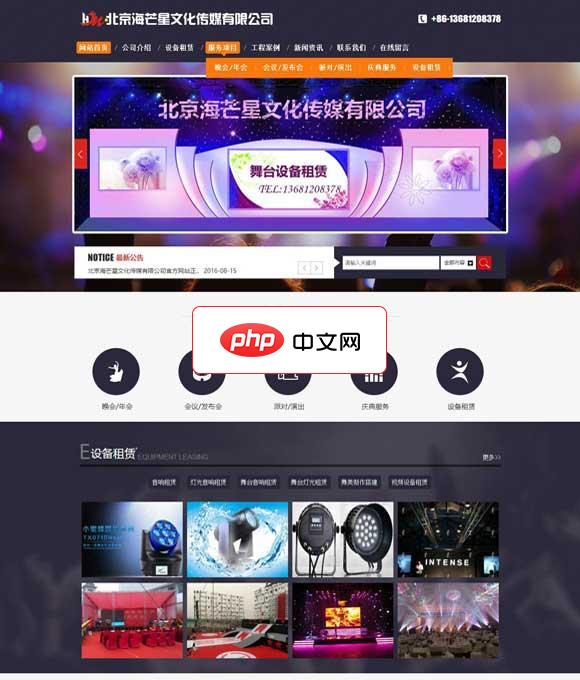
触发式加载精美特效企业网站源码使用jquery实现了很多精美的触发式加载特效,网站首页在随着访客的滚动条滚动过程中会出现很多触发式加载的特殊效果,让这个网站的风格瞬间显得非常的高大上,让你的企业品牌在访客心中留下更深的影响。当然,我们在使用jquery特效的同时也要注意程序对搜索引擎的友好型,所以这一点儿作者也有考虑到,已经尽可能的对js和css脚本进行精简和优化,尽可能的加快网站加载速度,同时也
一些实用技巧和可能遇到的问题:
- 按钮设计: 为了美观和易用性,建议使用统一的按钮样式,并使按钮足够醒目。 我通常会用简单的形状和清晰的文字或图标来制作按钮。
- 幻灯片编号: 如果幻灯片数量很多,建议在每页添加幻灯片编号,方便你快速找到目标幻灯片并设置超链接。
- 起始页处理: 起始页的“上一条”按钮通常不需要设置,或者可以链接到最后一页,形成循环。
- 结束页处理: 结束页的“下一条”按钮可以链接到起始页,或者干脆不设置。
通过这种方法,你可以轻松地在你的PPT演示中实现“上一条”和“下一条”的导航功能,让你的演示更流畅、更专业。 记住,关键在于仔细设置每个幻灯片的超链接目标,并进行充分的测试,避免出现跳转错误。






























